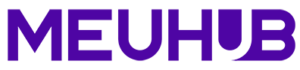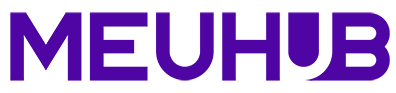Plesk é amigável ao usuário plataforma de hospedagem projetado para ajudar a otimizar a hospedagem na web e a automação do data center do servidor. Ele foi desenvolvido para provedores de serviços de hospedagem comercial baseados em Windows e Linux. O modelo de gerenciamento de usuário do Plesk acomoda hospedagem compartilhada e dedicada.
Os administradores de servidor podem utilizar o Plesk para configurar novos sites, infraestrutura de e-mail e contas de revendedor. Eles também podem criar e editar DNS entradas através da interface do Plesk. Algumas das soluções mais importantes que o Plesk oferece incluem gerenciamento e automação de nomes de domínio, aplicativos da web, contas de e-mail, bancos de dados e outras tarefas. Seu ambiente pronto para codificar oferece segurança eficaz, abrangendo vários sistemas operacionais e camadas.
Abaixo, vamos explorar como o Plesk Gerenciamento de endereço IP trabalho.
O Plesk permite que você visualize, adicione e gerencie a lista de endereços IP registrados. Cada um registrado no Plesk precisa ser designado como “dedicado” ou “compartilhado”.
O que isto significa?
- Endereços IP “dedicados” são restritos a uma conta, como Cliente, Administrador do Plesk ou Revendedor. Eles podem ser utilizados para hospedar vários sites se compartilharem uma conta.
- Os endereços IP “compartilhados” podem ser compartilhados em vários sites, mesmo se eles não pertencerem à mesma conta.
Você pode esperar os seguintes benefícios se designar seu endereço IP como “dedicado”:
- Você poderá hospedar compartilhamentos de FTP que podem ser acessados anonimamente sem autenticação de senha
- Você pode reduzir os danos à reputação do endereço IP em sites hospedados nele em certas situações negativas, como se um site enviar e-mails com spam
- Você poderá proteger sites com uma certificação SSL / TLS se SNI não estiver disponível. O SNI permite implementar SSL / TLS para proteger sites que compartilham endereços IP. No entanto, isso pode não funcionar para todos os servidores e navegadores. Você pode encontrar mais informações sobre este tópico neste guia para SSL / TLS e IPs compartilhados.
Porém, esteja ciente de que você precisará ter um endereço IP compartilhado (ou um endereço IP não atribuído) no servidor antes de criar uma assinatura e hospedar sites.
Aqui você pode encontrar mais informações sobre várias tarefas de rotina relacionadas ao gerenciamento de endereços IP:
Como visualizar listas de endereços IP registrados
Se você quiser ver uma lista de endereços IP registrados no Plesk e seus detalhes principais (por exemplo, tipo de endereço IP, número de sites hospedados em um endereço IP específico), vá para Ferramentas e configurações> Endereços IP.
Para pesquisar endereços IP, use o menu de pesquisa. Você pode abrir isso tocando no botão de seta localizado no lado direito da tela.
Como adicionar endereços IP
Você pode adicionar endereços IP seguindo estas etapas:
- Navegar para Ferramentas e configurações> Endereços IP
- Acerte o Botão Adicionar endereço IP
Os endereços IP só podem ser adicionados no nó de hardware do Virtuozzo quando você executa o Plesk em um contêiner do Virtuozzo. A opção de adicionar endereço IP não estará visível.
Ao usar o Plesk em um Virtuozzo container, você pode descobrir mais sobre como adicionar endereços IP nos recursos online do Virtuozzo. Leia novamente os endereços IP quando terminar de adicionar os endereços IP que deseja incluir.
Se você estiver executando o Plesk para Windows, não poderá adicionar endereços IP ou retirá-los de uma interface de rede quando DHCP está ativado. Desative o DHCP para uma determinada interface de rede se quiser adicionar ou remover um endereço IP.
- Vá para o menu Interface e escolha a interface de rede do IP
- Digite o endereço IP e a máscara de sub-rede no campo relevante
- Esta etapa é para servidores Plesk atrás de NAT: Defina o endereço IP público. Quando você deseja adicionar um endereço IP privado que pretende hospedar sites públicos, pode combiná-lo com um endereço IP público inserindo-o na caixa Definir o endereço IP público. Isso será utilizado em registros A dos domínios hospedados deste IP.
- Escolha se deseja tornar o novo endereço IP dedicado ou compartilhado
- Escolha o certificado SSL / TLS padrão a ser usado para o novo endereço IP. Cada endereço IP permanecerá seguro, cortesia do certificado padrão (autoassinado). Você pode descobrir mais sobre isso no guia Protegendo conexões com certificados SSL / TLS.
- Se estiver usando o Plesk para Windows, você também precisará escolher uma política de uso do FTPS.
O servidor FTP instalado em seu servidor Plesk deve suportar FTP sobre SSL / TLS se você deseja habilitar conexões FTP seguras. Por exemplo, servidores Serv-U FTP e Gene6 oferecem o suporte correto.
Acertar OK para adicionar o novo endereço IP.
Como completar o processo de atualização da lista de endereços IP
A lista de endereços IP no Plesk pode ser atualizada para registrar todos os endereços nas interfaces de rede do servidor. Isso pode ser benéfico em certas situações, como:
- Você está executando o Plesk em um contêiner Virtuozzo e adiciona um endereço IP através do nó de hardware
- Você está adicionando manualmente um endereço IP no servidor
Em qualquer um desses cenários, você precisará atualizar a lista de endereços IP antes de atribuí-los às assinaturas.
Você pode atualizar a lista de endereços IP por:
- Indo a Ferramentas e configurações> Endereços IP
- Clicando Releia o IP
Como ocultar endereços IP
Qualquer endereço IP registrado no Plesk pode estar oculto, então eles não aparecem no Ferramentas e configurações> Endereços IP. Eles estarão indisponíveis para atribuições.
Por exemplo, você pode optar por ocultar endereços IP privados no servidor para evitar que sejam atribuídos a uma assinatura acidentalmente.
Porém, esteja ciente de que ocultar endereços IP que foram atribuídos a uma assinatura (ou vários) levará a um erro específico: “o endereço IP já é usado para hospedagem”.
Como resultado, os endereços IP relevantes serão rotulados como “lista negra” em Ferramentas e configurações> Endereços IP, embora estejam disponíveis para serem atribuídos.
Você pode ocultar endereços IP:
- Editando o panel.ini arquivo e adicionando estas linhas:
[ip]
blacklist=”<IP addresses to be hidden>”
Os
Faça login no Plesk e navegue até Ferramentas e configurações> Endereços IP. Em seguida clique Releia o IP.
Como Reexibir Endereços IP
Mudou de ideia sobre como ocultar determinados endereços IP? Você pode reexibi-los, removê-los do arquivo panel.ini e Releia o IP.
Como atribuir o site padrão para um endereço IP
O site da Web padrão para um endereço será o primeiro site hospedado nele. Mas se mais de um site estiver hospedado em um único endereço IP, o site padrão será retornado quando o endereço IP for usado para navegação em vez de um nome de domínio.
Por exemplo, você pode hospedar seu site e vários outros em um único endereço IP. Você pode querer que os visitantes vejam seu próprio site ao navegar pelo endereço IP e pode fazer isso selecionando seu próprio site como o padrão.
Veja como escolher o site padrão:
- Dirigir a Ferramentas e configurações> Endereços IP
- Clique no endereço IP correto
- Escolha o site que deseja tornar padrão a partir do Site padrão cardápio
- Clique no OK botão
Confira nossos planos de hospedagem de Sites, planos de hospedagem para WordPress, planos Econômicos. Planos de Email Profissional e Servidores VPS. Tenha um atendimento personalizado entrando em Contato pelo Site ou pelo WhatsApp. Se você é um revendedor, confira nossos planos de revenda.